Recuperați toate datele de pe dispozitivele dvs. iOS, backup iTunes și iCloud.
De ce lanterna dvs. nu funcționează pe iPhone? Soluții detaliate aici
„De ce lanterna mea nu funcționează pe iPhone?” - este o întrebare pe care majoritatea utilizatorilor de iPhone și-o pun și caută o modalitate de a o rezolva. Este problematic faptul că nu poți aduce lumină și surprinde momente într-un mediu slab iluminat fără lanternă. După ce cunoașteți motivul din spatele acestuia, veți găsi că este ușor de remediat cu simple clicuri. Din fericire, ai găsit această pagină! Continuați să citiți acest articol pentru a afla mai multe despre această problemă, patru metode de a o rezolva și cel mai bun instrument pe care îl puteți folosi pentru a rezolva problema „De ce lanterna mea nu funcționează pe iPhone-ul meu?” emisiune.
Lista Ghidului
De ce lanterna mea nu funcționează? Iată Motivele Cel mai simplu mod de a repara lanterna iPhone care nu funcționează 4 metode implicite pentru a rezolva lanterna iPhone care nu funcționează Întrebări frecvente despre De ce lanterna mea nu funcționeazăDe ce lanterna mea nu funcționează? Iată Motivele
Să explorăm mai întâi și să răspundem la „De ce lanterna mea nu funcționează?” identificând de ce se întâmplă această problemă pe lanterna iPhone-ului tău.
◆ Dacă o baterie scăzută nu o cauzează, este mai probabil să concluzionați că au loc erori ale aplicației și erori ale software-ului care fac ca lanterna să nu funcționeze.
◆ Ar putea fi, de asemenea, o configurare necorespunzătoare a Setărilor dvs., în special cu o configurare incorectă a modului de alimentare.
◆ În afară de aceste puncte, defecțiunea lanternei poate cauza, de asemenea, defecțiuni hardware sau părți fizice ale lanternelor deteriorate sau sparte din cauza accidentelor anterioare.
Oricare ar fi, tot te-am acoperit. Acest articol va vorbi în principal despre cum puteți rezolva acest „De ce lanterna telefonului meu nu funcționează?” problema cu cele mai bune și mai ușoare metode pe care le puteți face. Să trecem la următoarele părți ale acestui articol.
Cel mai simplu mod de a repara lanterna iPhone care nu funcționează
„De ce lanterna telefonului meu nu funcționează?” În spatele acestor motive menționate, identificarea cauzei exacte a acestei probleme nu este ușor, dar 4Easysoft iPhone Data Recovery remediază problema cauzată de acele motive neidentificabile. Acest instrument are capacitatea de a remedia mai multe probleme software sau setări problematice ale diferitelor modele de iPhone sau versiuni iOS în doar câteva clicuri. Mai mult, vă puteți asigura, de asemenea, că aveți zero pierderi de date în timpul procesului de reparare a dispozitivului dvs. mobil. Acest instrument merită remarcat și un răspuns la „De ce lanterna mea nu funcționează pe iPhone-ul meu 11/12/13/14/15?” problemă.

Acceptă diverse versiuni și modele iOS de iPhone, iPad și iPod, inclusiv iPhone 16/15 și altele.
Capabil să recupereze peste 20 de date, fie că sunt fișiere media, mesaje și aplicații sociale.
Infuzat cu capacitatea de a remedia problemele cu lanterna care nu funcționează cu o rată de succes ridicată.
Capabil să rezolve alte probleme cauzate de blocări ale sistemului, piese rupte, dispozitiv blocat și multe altele.
100% Securizat
100% Securizat
Cele mai ușoare modalități de a remedia și de a rezolva „De ce lanterna mea nu funcționează pe iPhone?”
Pasul 1Descărcați și instalați 4Easysoft iPhone Data Recovery instrument pe site-ul său. După aceea, lansați instrumentul și faceți clic pe Recuperarea sistemului iOS opțiunea din interfața instrumentului. Apoi, conectați iPhone-ul la computer printr-un cablu USB. Apoi, bifați start butonul, iar instrumentul vă detectează automat iPhone-ul.

Pasul 2După aceea, instrumentul vă va afișa informații legate de dispozitivul dvs. Dacă trebuie doar să remediați probleme simple, cum ar fi înghețarea aplicației, sistemele prăbușite etc., faceți clic pe Remediere rapidă gratuită. De asemenea, puteți suferi remedieri suplimentare bifând Fix buton.

Pasul 3Apoi, bifați Mod standard, care vă ajută să remediați această problemă în timp ce vă păstrați datele, apoi bifați A confirma buton. În caz contrar, dacă nu funcționează, selectați Mod avansat.

Pasul 4Selectați cel potrivit Categorie, Tip, și Model pentru dispozitivul dvs. Apoi, alege-ți dorit Firmware cu diferite versiuni iOS și bifați Descarca buton. După aceea, faceți clic pe butonul Următorul pentru a începe să remediați lanterna care nu funcționează pe procesul iPhone.

4 metode implicite pentru a rezolva lanterna iPhone care nu funcționează
După ce cunoașteți posibilele motive care declanșează această problemă „lanterna iPhone nu funcționează”, vă recomandăm să încercați aceste patru metode implicite și să vedeți dacă rezolvă problema. Executarea acestor metode vă va oferi o șansă semnificativă de a scăpa de această problemă; incearca-le pe toate acum.
Metoda# 1: Verificați dacă iPhone-ul dvs. este în modul de putere redusă.
Modul Lower Power poate dezactiva sau reduce performanța aplicațiilor sau setărilor care consumă multă energie a bateriei. De exemplu, dacă iPhone-ul are o baterie 20%, modul Lower Power va reduce automat luminozitatea ecranului, făcându-l mai slab pentru a reduce consumul de baterie. Același lucru este valabil și pentru funcționalitatea lanternei iPhone-ului dvs., care face ca lanterna iPhone să nu funcționeze; Modul Lower Power nu vă va permite să folosiți lanterna dacă ajungeți la 20% sau la starea mai scăzută a bateriei. Pentru a o depăși, încărcați-vă iPhone-ul până când crește de cel puțin 2X procentul bateriei 20%. Cu toate acestea, dacă nu aveți încărcătorul și trebuie să utilizați lanterna, puteți dezactiva modul de consum redus din setări. Iată cum dezactivați modul Lower Power:
Pasul 1Lansați aplicația Setări, derulați și atingeți Baterie.
Pasul 2Opriți modul Power Lower atingând comutatorul comutator.
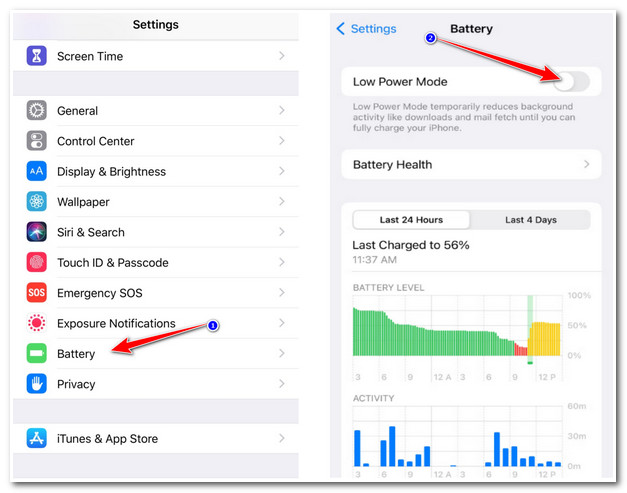
Metoda# 2: Verificați dacă puteți utiliza o lanternă pe camera dvs.
Dacă nu puteți comuta lanterna prin Centrul de control, puteți folosi camera pentru a deschide lanterna. Mai mult, prin aceasta, puteți elimina orice obstacole care nu vă vor permite să vă folosiți lanterna. În plus, puteți verifica și dacă o defecțiune a sistemului sau o defecțiune hardware vă împiedică să utilizați lanterna. Mergeți direct pe dvs aparat foto aplicație și treceți la Modul video. După aceea, atingeți Pictograma flash și porniți-l și opriți-l. Reveniți la Centrul de control și porniți lanterna. Dacă această metodă nu funcționează pentru dvs., luați în considerare alte modalități ulterioare de mai jos.
Metoda# 3: Scoateți lanterna din Centrul de control.
„De ce lanterna mea nu funcționează pe butonul lanternă al iPhone-ului meu?” Există cazuri în care utilizatorii de iPhone se plâng că butonul lanternei de pe Centrul lor de control este decolorat, de neatins și nu funcționează. Dacă nu puteți porni camera prin Panoul de control sau Centrul de control, puteți elimina temporar opțiunea lanternă și o puteți readuce. Iată cum o faci:
Pasul 1Pasul 1: Mergeți la dvs Setări aplicație și atingeți Centrul de Control.
Pasul 2Pasul 2: Căutați Lanternă pictograma și apoi atingeți pictograma minus (-) pentru a-l elimina.
Pasul 3Pasul 3. Pentru a o aduce înapoi. Căutați Lanternă pictograma de sub MAI MULTE CONTROALE secțiunea și atingeți pictograma plus (+) lângă el.
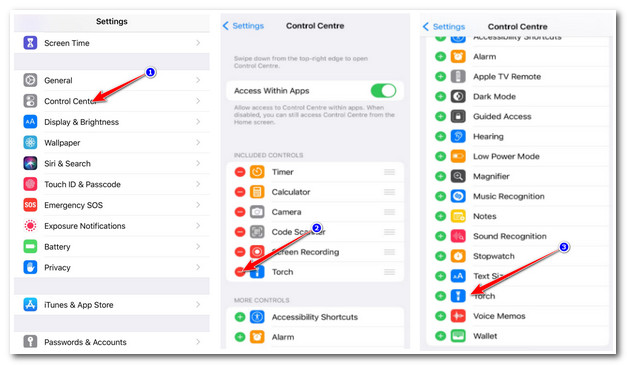
Metoda# 4: Reporniți iPhone-ul.
În cazul în care încă experimentați mesajul „De ce lanterna mea nu funcționează?” problemă pe iPhone-ul dvs. Puteți încerca să-l reporniți. Prin aceasta, iPhone-ul tău ar beneficia de reîmprospătarea și restabilirea funcționalității lanternei. Dacă utilizați iPhone 8/X/11/12/13/14/15 cu versiunea iOS 15/16/17/18, iată cum procedați:
Pasul 1Pasul 1. Apăsați și eliberați iPhone-ul Creșterea volumului buton.
Pasul 2Pasul 2. De asemenea, apăsați și eliberați butonul Volum scăzut buton.
Pasul 3Pasul 3. Țineți apăsat butonul Latură buton. Dacă Logo Apple apare pe ecran, eliberați imediat butonul Latură butonul de la apăsare.
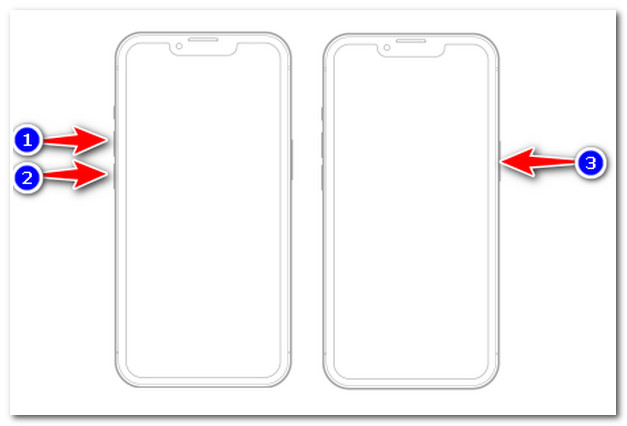
Ca alternativă, dacă utilizați un iPhone 6s sau iPhone SE (prima generație), urmați acești pași simpli pentru a reporni dispozitivul mobil.
Pasul 1Apăsați lung pe ambele Putere și Acasă butoane simultan.
Pasul 2În cele din urmă, așteptați Logo Apple să apară pe ecran, apoi eliberați ambele butoane.
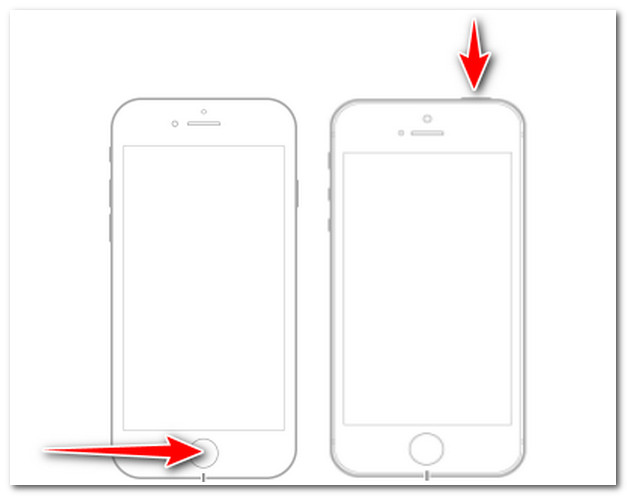
Întrebări frecvente despre De ce lanterna mea nu funcționează
-
1. Ce voi face dacă lanterna mea nu funcționează din cauza unei defecțiuni hardware?
Dacă este cazul, puteți contacta asistența Apple sau puteți cere ajutor la un centru de reparații iPhone certificat și de încredere. Prin intermediul lor, vă puteți asigura că aveți reparații legale a lanternei iPhone-ului dvs.
-
2. De ce butonul lanternei este gri?
Acest scenariu este mai probabil să se întâmple dacă utilizați o aplicație care utilizează în prezent camera dvs. Aceste aplicații ar putea fi indiferent dacă aplicația dvs. pentru cameră a fost deschisă sau aplicația dvs. de socializare folosește în prezent funcțiile de captură. Aceasta este una dintre caracteristicile iOS care nu vă permite să folosiți lanterna în timp ce o aplicație are acces la camera noastră. Puteți să le închideți mai întâi și apoi veți vedea că butonul dvs. nu este gri.
-
3. Un iPhone supraîncălzit dezactivează funcția lanternă?
Da, deci este recomandabil să nu lăsați iPhone-ul să atingă temperatura maximă. O veți observa odată ce iPhone-ul afișează un mesaj de avertizare care vă spune că „iPhone trebuie să se răcească”, așa că nu îl puteți utiliza. Deci, dacă se întâmplă acest scenariu, Apple îți va dezactiva lanterna.
Concluzie
Acum că știți cum ați putea rezolva problema „De ce lanterna mea nu funcționează pe iPhone-ul meu 11/12/13/14/15”, este timpul să le încercați pe toate și să vedeți cea care ar putea face lanterna dvs. lucra din nou. Este foarte recomandat de utilizat 4Easysoft iPhone Data Recovery pentru caracteristicile și capacitățile sale incredibile. În afară de asta, puteți identifica și alte probleme cu care se confruntă iPhone-ul dvs. și le puteți remedia cu succes fără a pierde date. Vizitați 4Easysoft iPhone Data Recovery Tool pentru a-l încerca acum!
100% Securizat
100% Securizat


